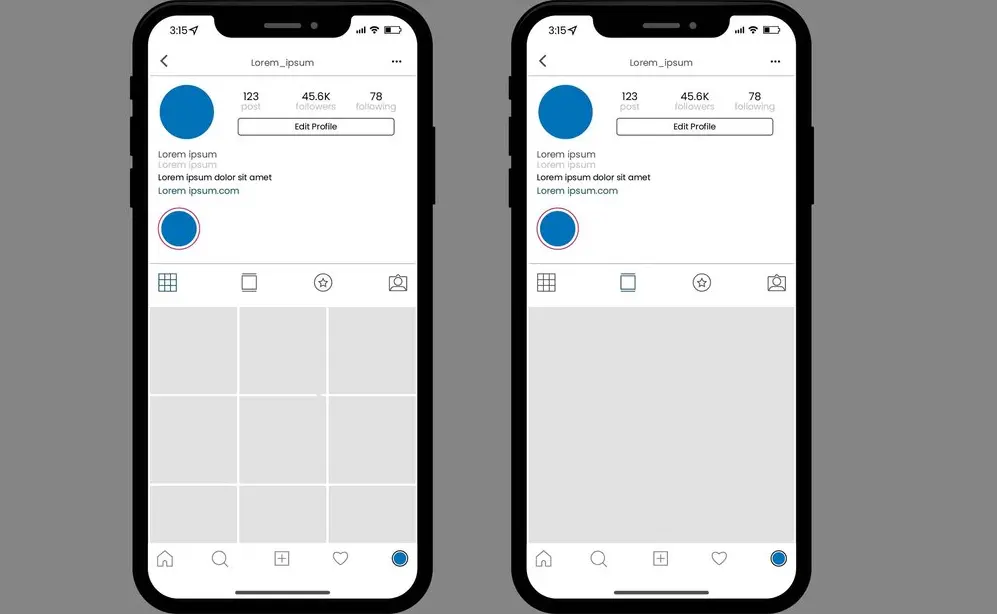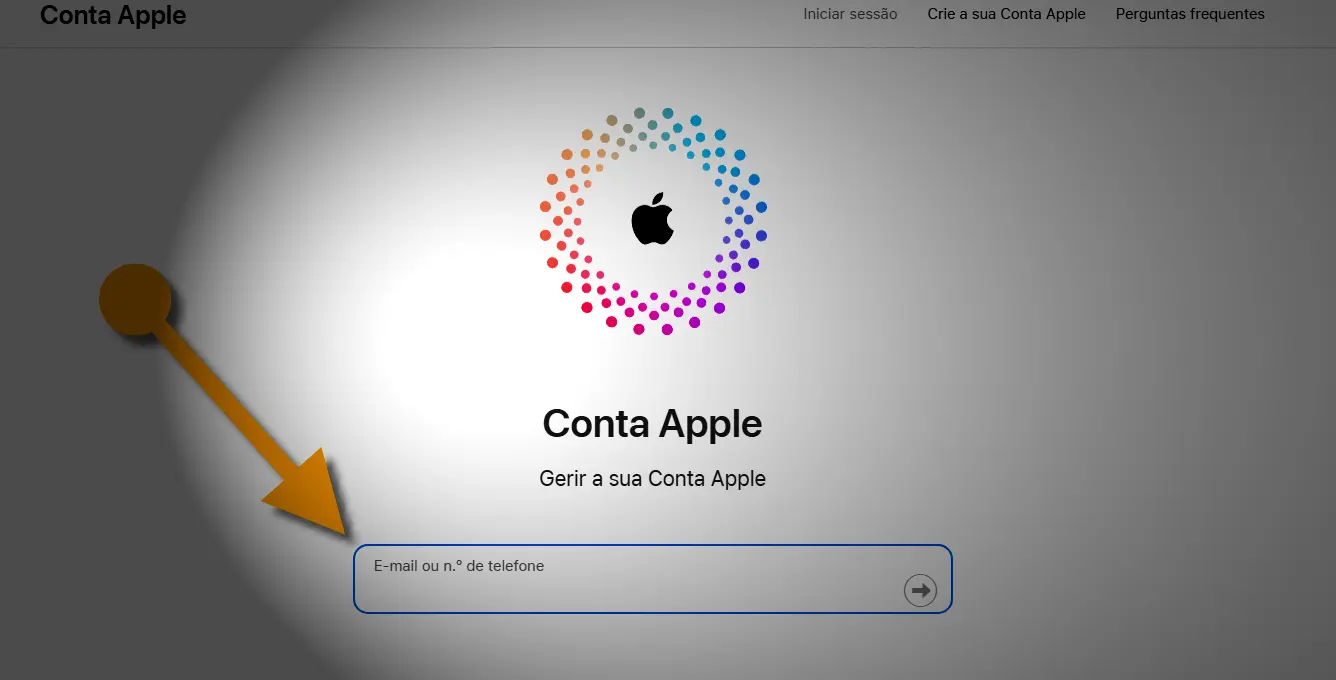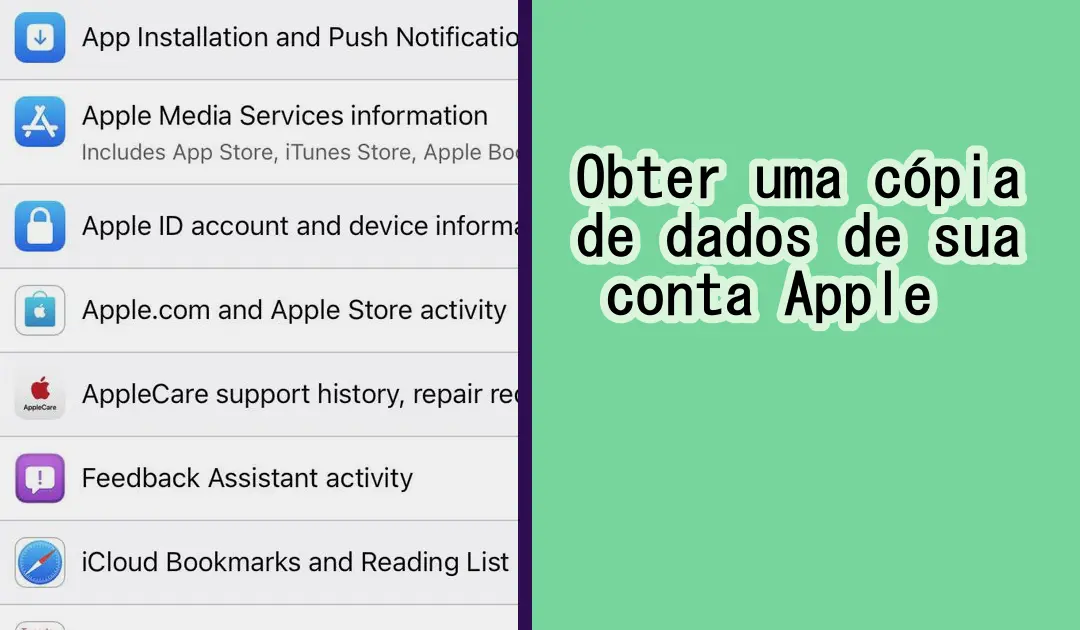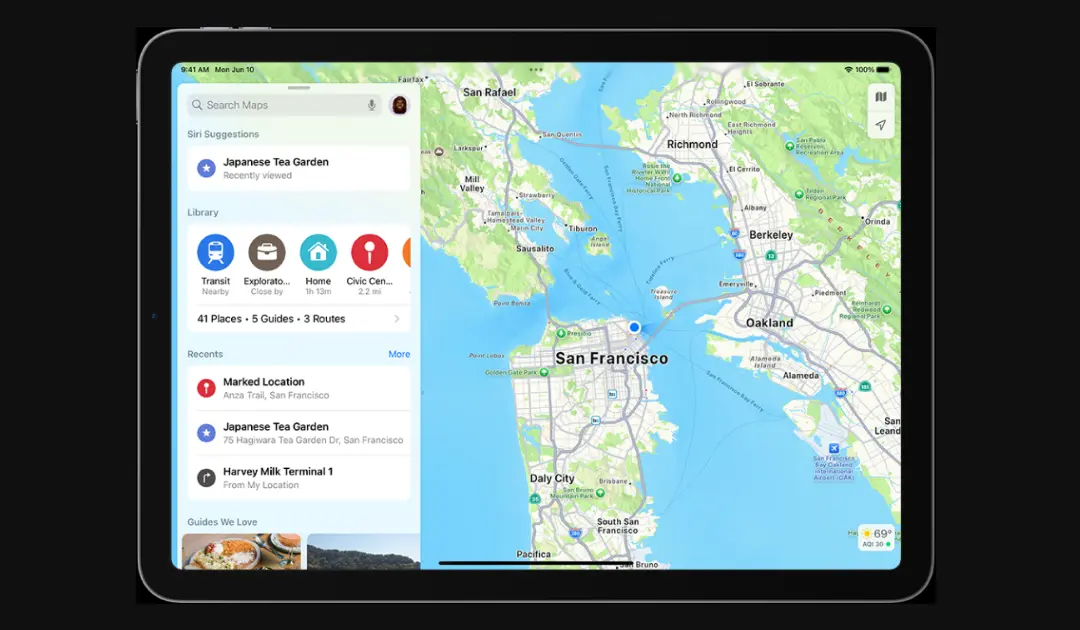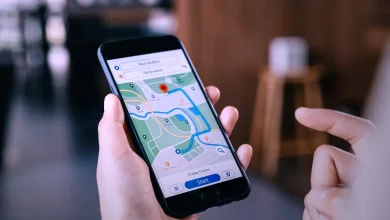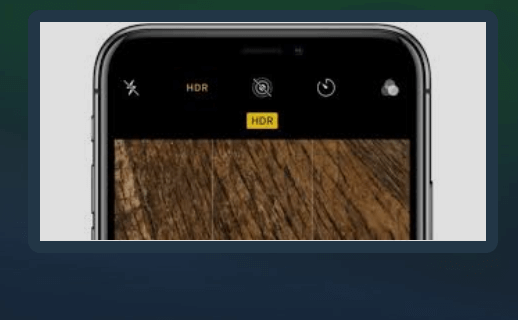Como corrigir os atalhos quebrados no iPhone
O certo é que os atalhos no iPhone são uma maneira conveniente de automatizar determinadas tarefas no iPhone e no iPad e você agora vai saber como corrigi-los. Ao combinar diferentes tarefas em um atalho, as ações podem ser automatizadas ou executadas com um único toque no seu iPhone. Às vezes, os atalhos param de funcionar ou um atalho não é executado e a solução de problemas com atalhos no iPhone precisa ser corrigida.
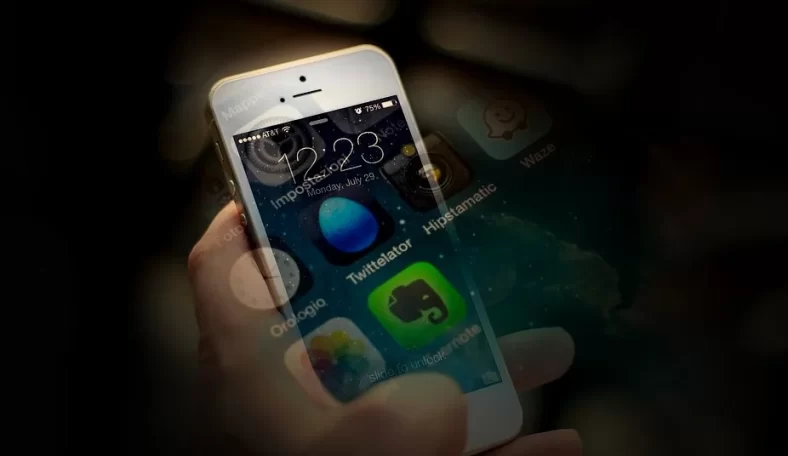
É isso que vamos ver a partir de agora.
Siga estas diretrizes e etapas para corrigir um atalho quebrado no iPhone
1. Verifique se o atalho está atualizado:
- Abra o aplicativo Atalhos no seu iPhone.
- Toque na guia Meus Atalhos.
- Localize o atalho quebrado e toque nele.
- Se houver uma atualização disponível, toque em Atualizar.
2. Certifique-se de que o atalho tenha acesso aos recursos necessários:
- Abra o aplicativo Atalhos no seu iPhone.
- Toque na guia Automação (se o atalho estiver na seção Automação) ou Meus Atalhos (se o atalho estiver na seção Meus Atalhos).
- Localize o atalho quebrado e toque nele.
- Toque em Permissões e verifique se o atalho tem acesso aos recursos que precisa para funcionar.
- Se o atalho precisar de acesso a um recurso que está desativado, toque no recurso e ative-o.
3. Redefina o atalho:
- Abra o aplicativo Atalhos no seu iPhone.
- Toque na guia Meus Atalhos.
- Localize o atalho quebrado e toque nele.
- Toque no ícone de três pontos no canto superior direito.
- Toque em Redefinir.
- Confirme tocando em Redefinir.
4. Exclua e crie novamente o atalho:
- Se as etapas acima não resolverem o problema, você pode tentar excluir o atalho e criá-lo novamente.
- Abra o aplicativo Atalhos no seu iPhone.
- Toque na guia Meus Atalhos.
- Localize o atalho quebrado e toque e segure nele.
- Toque em Excluir atalho.
- Confirme tocando em Excluir atalho.
- Abra o aplicativo Atalhos e crie um novo atalho com a mesma funcionalidade.
5. Entre em contato com o Suporte da Apple:
- Se você ainda estiver com problemas para corrigir o atalho quebrado, entre em contato com o Suporte da Apple para obter mais ajuda.
- Você pode entrar em contato com o Suporte da Apple pelo site: https://support.apple.com/
- Ou pelo telefone: 0800-761-0867
Dicas adicionais:
- Se o atalho quebrado usar uma ação que não está mais disponível, você precisará atualizar o atalho para usar uma ação diferente.
- Se o atalho quebrado usar um aplicativo que não está mais instalado no seu iPhone, você precisará reinstalar o aplicativo antes de poder corrigir o atalho.
Outras opções para verificar ao corrigir atalhos quebrados no iPhone
Certifique-se de que o atalho que você está iniciando deve funcionar no local de onde você o está executando. Por exemplo, alguns atalhos são projetados para serem executados em determinados lugares. Se um atalho foi projetado para funcionar em uma planilha de compartilhamento, ele pode não funcionar quando iniciado no aplicativo Atalhos.
Às vezes, um atalho se torna inútil porque o serviço ao qual ele se conecta está fechado. Verifique se o atalho não está referenciando um site desatualizado ou um aplicativo que não está mais disponível.
Com estas etapas você pode ter corrigido atalhos quebrados no iPhone.
- Diferenças entre o iCloud e Outros Serviços de Armazenamento em Nuvem para WindowsDescubra as principais diferenças entre o iCloud e alternativas populares de armazenamento em nuvem como Google Drive, Dropbox, OneDrive e outros, focando …
- Como fazer backup do iPhone, iPad ou iPod touch com o iCloudComo fazer backup do iPhone, iPad ou iPod touch com o iCloud? Se você está cansado de ter que ligar o seu …
- Como Criar uma Conta na Apple em 2025: Guia Completo Passo a PassoDescubra como criar uma conta na Apple e usufruir de vários benefícios para quem tem um iPhone, Mac ou iPad. Mesmo quem …
- Como Obter uma Cópia dos Dados da Sua Conta Apple?Se você quer saber como obter uma cópia dos dados da sua conta Apple, então fique nesta postagem e descubra com nossos exemplos
- Como usar o recurso Apple Maps Library no iOS 18O Apple Maps Library é uma poderosa ferramenta de desenvolvimento que permite aos programadores integrar mapas interativos e funcionalidades geoespaciais em aplicativos …